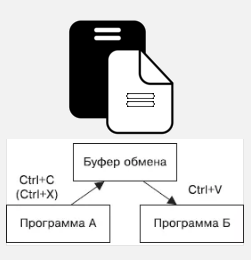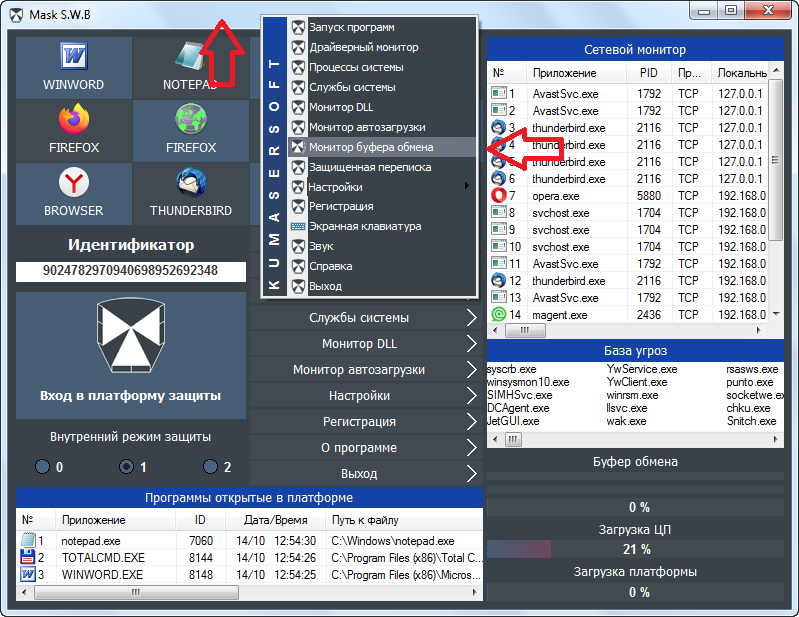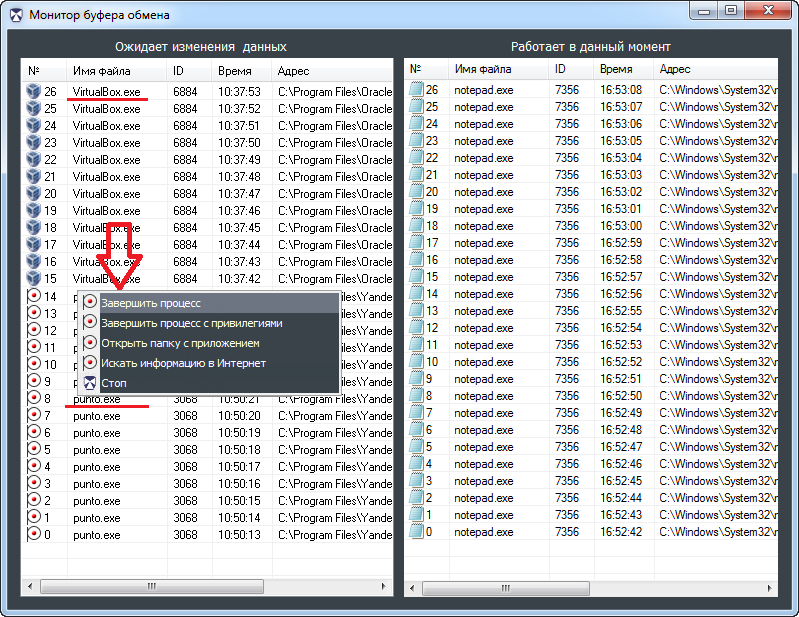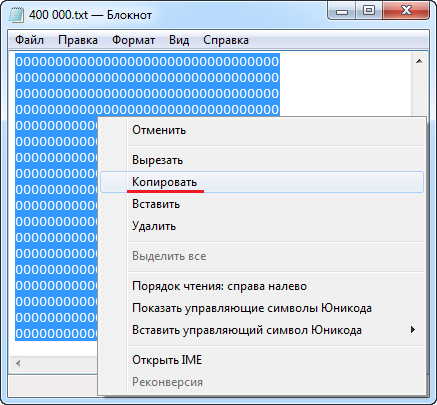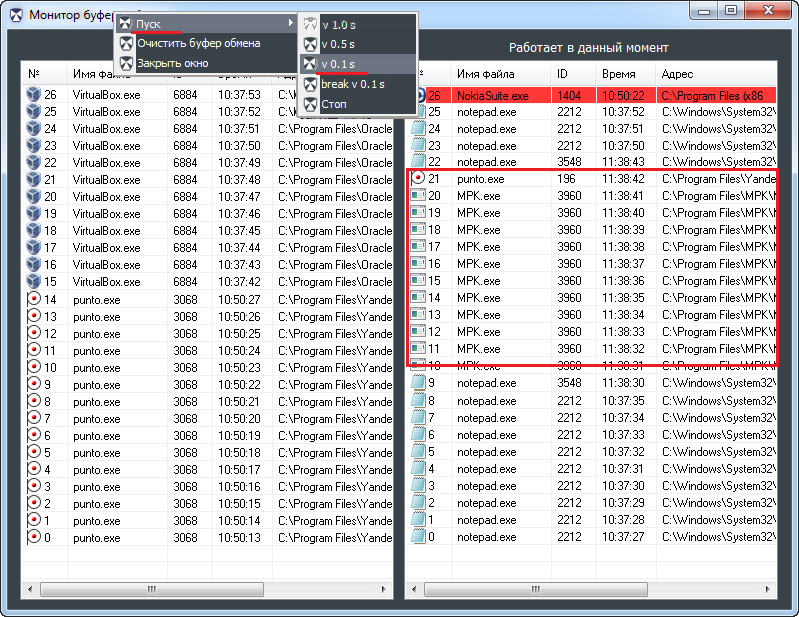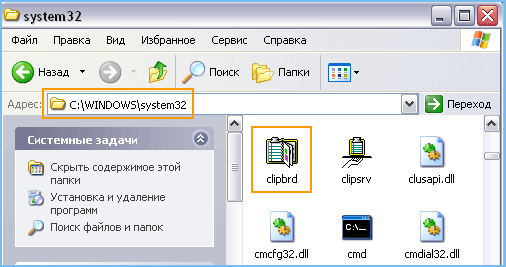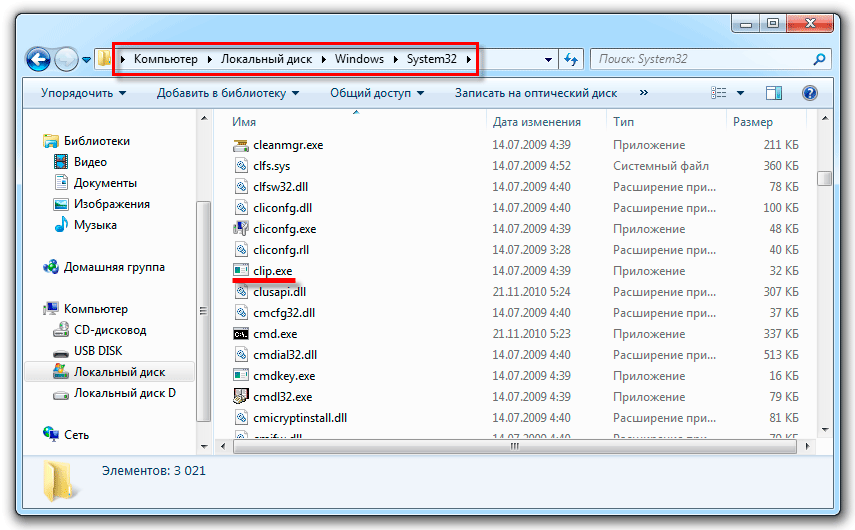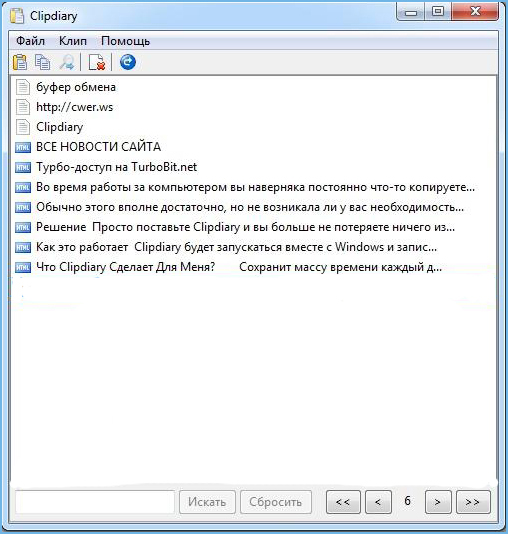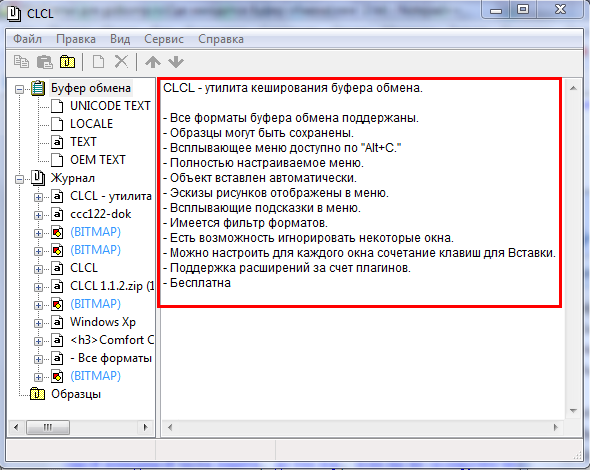Что значит отслеживать содержимое буфера обмена
Где находится буфер обмена на Андроид: как узнать что в нем и очистить его

Многие начинающие пользователи считают, что если они выделили текст из SMS (например) и нажали кнопку «Скопировать» — то эта информация у них сохранена в память телефона (и теперь они могут с SMS делать все что угодно). На самом деле это не совсем так. 👀
То есть, после того как вы что-нибудь скопировали — это нужно куда-то вставить (например, текст из SMS можно скопировать и вставить в другую SMS) и сохранить. И уже после этого можно переходить к следующему элементу, который вы хотите перенести.
Таким образом, с помощью буфера очень удобно оперировать с номерами телефонов, счетами, блоками текста и пр. информацией, которую нужно из одного места передать в другое. Собственно, в этой заметке остановлюсь на этом несколько подробнее.
Работа с буфером обмена
Где он находится и как узнать, что в нем
Немало пользователей предполагают, что буфер обмена — это какой-то файл, который можно найти в определенном каталоге и открыть его 😉. Это не так!
Буфер обмена располагается в оперативной памяти устройства. Предназначен для временного хранения различных файлов: картинок, текста, видео и пр. Например, когда вы смотрите онлайн-видео — то оно сначала подгружается в буфер, а затем воспроизводится у вас в медиаплеере.
Также буфер задействуется при выделении и копировании какого-нибудь текста. Отмечу, что если вы никуда не сохраните его, то после выключения аппарата (или при добавлении другой информации в буфер) — этот скопированный участок пропадет!
Рассмотрю на примере как им пользоваться.
И так, допустим вы читаете какую-нибудь заметку в браузере. На определенном месте находите интересный участок, который необходим для дальнейшей работы.
Всё, этот участок текста был помещен в буфер обмена!
И только после сохранения этого документа, эта информация уже никуда не денется. Пример ниже. 👇
Текст из буфера был вставлен в документ
Таким образом, чтобы узнать, какой блок текста находится в буфере телефона: достаточно открыть любой текстовый документ и выполнить операцию вставки.
Отмечу, что этот способ далеко не самый лучший, и для работы с буфером гораздо удобнее пользоваться спец. приложением. О нем пару строк ниже.
Как расширит буфер до нескольких элементов, и как очистить его
Представьте, если вам нужно прочесть десяток веб-страничек и сохранить из них все самые важные участки (мысли). Можно, конечно, каждый раз сворачивать/разворачивать несколько приложений и переносить через копировать/вставить. Но согласитесь это не есть удобно?!
Гораздо лучше установить спец. приложение, которое позволяет копировать в буфер обмена не один участок текста, а 10-15!
Менеджер буфера обмена
Простое и удобное приложение для работы с буфером обмена. Позволяет расширить его, сохраняя в памяти несколько скопированных ранее участков текста (что очень удобно при работе с документами). Кроме того, в приложении можно создавать заметки.
Из доп. функций: быстрая очистка буфера обмена и корзины, есть функция избранного, все заметки можно «раскидать» по категориям.
Например, вы скопировали 5-6 участков текста, теперь хотите создать из них один документ. Как это сделать? Да очень просто: открываете этот менеджер, в разделе «Буфер обмена» увидите все свои скопированные участки (см. стрелки-3 на скрине ниже 👇).
Добавление 5-элементов (вместо 1) в буфер обмена
На некоторых аппаратах, где представлены инструменты для более детального контроля за буфером обмена (например, от Samsung, LG и ряда других производителей) можно просмотреть и очистить весь буфер даже без спец. приложений.
Для этого достаточно открыть какой-нибудь блокнот, далее нажать пальцем на любой пустой участок документа и подождать 3-4 сек.: после нажать на меню из «трех точек» и выбрать «буфер обмена». Затем можно будет удалить все, что в нем находится (пример ниже).
Удалить все из буфера обмена
Кстати, очистка оперативной памяти может более существеннее ускорить ваш телефон, чем оптимизация буфера обмена.
KUMASERSOFT
Примеры защиты от шпионов

Кто отслеживает и перехватывает системный буфер обмена?
Буфер обмена постоянно используется при копировании, вырезании и вставке информации между окнами различных программ. Он всегда остаётся невидимым и поэтому пользователи в большинстве случаях, не чего не делают для дополнительной защиты передачи данных, считая, что её достаточно, если у них установлен антивирус.
(Системный буфер обмена — это область памяти, предоставляемая операционной системой для временного хранения тех или иных данных).
Доступ к буферу обмена открыт для любого приложение на компьютере. По этой причине всё, что вы копируете и вставляете, может быть спокойно перехвачено другими программами. Существует много легального софта получающего данные с системного буфера обмена, который вы могли поставить самостоятельно и не знали об этом. Например, тестовый редактор Word или Excel в открытом состоянии перехватывает копирования в свою внутреннею память и это он делает, открыто для вашего удобства. Не думаю, что нам стоит перечислять сейчас или говорить про многие другие приложения с подобным функционалом, просто поверьте их очень много и получение доступа и данных с системного буфера обмена это специализированное легальное действие, на которое не реагируют (в общем понимание) классические программы защит. Возможно, у вас на компьютере стоят приложения, которыми вы давно пользуетесь и не знаете, что они дублирует данные копирования у себя. И хорошо, если для вашего удобства, а не для своего разработчика или злоумышленника. В этой статье с помощью антишпиона Mask S.W.B Pro мы покажем, как выявить в системе приложения, которые получают или перехватывают данные с системного буфера обмена, а так же расскажем, как безопасно копировать и вставлять информацию, о которой ни кто кроме вас не должен знать.
В главном окне программы Mask S.W.B Pro, нажмите правой кнопкой мыши на верхнею рамку окна и в открывшимся контекстном меню выберите пункт «Монитор буфера обмена«.
Окно монитора состоит из двух динамичных списков, в которых можно увидеть столбцы: «№ (порядковый) » – в списке, «Имя файла» – программы, «ID» – уникальный номер процесса в операционной системе, «Время» – в которое был послан запрос, «Адрес» – по которому находится программа.
В левом поле отображается приложение, которое стоит первым в очереди для просмотра буфера обмена в случае изменения его данных. Система создаёт очередь по запросам от приложений и в момент нового копирования, информация об этом распространяется по всем участникам последовательно. Чтобы увидеть следующий процесс, стоящий в очереди на просмотр буфера обмена, нужно завершить предыдущий, используя контекстное меню списка. Таким образом, можно посмотреть все приложения, желающие отслеживать изменения буфера обмена. На картинки ниже мы видим, что после завершения первого процесса punto.exe от программы Punto Switcher, стоящего в очереди на получения данных с буфера обмена, появился другой процесс VirtualBox.exe от установленного в системе продукта виртуализации.
В правом поле демонстрируются приложения, работающие с буфером обмена в текущий момент или удерживающие его открытым. Через этот список мы будем отслеживать приложения, которые могут не запрашивать информацию у системы об изменении буфера обмена и не становиться в очередь, где их легко обнаружить, а проверяют данные буфера обмена постоянно, через определённый промежуток времени. Такие программы обнаружить намного сложнее и мы для этого будем использовать метод провокационного копирования и вставки. Что мы знаем точно, если на компьютере, есть программа, которая забирает данные копирования к себе, то она по любому должна открыть системный буфер обмена, продублировать информацию и потом закрыть системный буфер обмена. Обычно эта операция проходит мгновенно и отследить её практически не возможно, но именно в этот момент мы и будем отлавливать интересующий нас объект. Если скопировать большой объём текстовой информации, на копирование которого, нужно будет затратить порядка 2 секунд и больше, то значит и перехватчик должен будет затрачивать это же время, и мы сможем отследить в этот момент, какая программа удерживает буфер обмена открытым. В маскировщике через контекстное меню можно выбрать скорость обработки списков окна, чем мощней компьютер, тем выше должна быть установлена скорость. Если выбрать скоростной режим “break v 0.1s” поиск остановится сразу, после обнаружения приложения удерживающего буфер обмена открытым и пункт списка при этом будет подсвечен красным цветом.
Мы создали в программе “Блокнот” большое количество текстовых строк и при открытом мониторе буфера обмена, в режиме ускоренной обработки скопировали эти данные.
Ниже на картинке в правом поле мы видим, что после провокационного копирования, вместе с текстовым редактором данные получили ещё три программы. Процесс punto.exe от программы Punto Switcher, MPK.exe от шпиона Мipko, который мы установили специально для теста и неожиданно обнаружили, что процесс NokiaSuite.exe от приложения обмена данными с телефонами NOKIA, которое было установлено несколько лет назад, тоже за чем-то копирует данные системного буфера обмена.
Таким образом, этими двумя способами можно получить информацию о программах компьютера копирующих ваш системный буфер обмена в свои окна. Если у перехватчика в системе нет окон, нужно будет использовать дополнительные мониторы маскировщика, но это уже новая тема, которая будет описываться в другой статье.
Буфер обмена Android: как его посмотреть, закрепить или удалить оттуда данные
Даже если вы считаете себя опытным пользователем Android, думаю, время от времени вы всё равно сталкиваетесь с понятиями, сути которых либо не понимаете вообще, либо понимаете, но объяснить это посторонним уже не можете. Лаунчер, бутлоадер, буфер обмена – всё это терминология, которая в лексиконе большинства пользователей в принципе отсутствует. Другое дело, что мы ежедневно сталкиваемся с этими явлениями и просто не подозреваем об этом. Но если о лаунчерах мы уже рассказывали, о бутлоадерах – расскажем как-нибудь потом, то вот буфер обмена обходить стороной точно не будем.
Буфер обмена — это более функциональный элемент ОС, чем вы думали
Буфер обмена – это особый сегмент операционной системы, который выступает в роли временного хранилища данных, куда они попадают после того, как вы нажимаете кнопку «Копировать». Предполагается, что он взаимосвязан с оперативной памятью и способен хранить информацию только до первой перезагрузки, но это не совсем так. Помимо той информации, которую вы скопировали прямо сейчас, там могут хранить и другие сведения, скопированные ранее. По умолчанию новые данные, конечно, заменяют старые, но и их можно оставить там надолго.
Как просмотреть буфер обмена на Android
Небольшой дисклеймер: всё, что описано ниже, касается клавиатуры Gboard от Google. Если вы пользуетесь другой, можете скачать Gboard по этой ссылке, а, если не хотите менять, то не переживайте – получить доступ к буферу обмена на других клавиатурах можно примерно таким же образом. Лично я не думаю, что разные разработчики компонуют их как-то иначе.
Когда вы копируете текст, он попадает в буфер обмена
Чтобы отправить текст в буфер обмена, вам потребуется выполнить два простых действия: откройте любой текст и выделите его, а затем в выпадающем меню нажмите «Копировать». Теперь текст будет перенесён в буфер обмена, откуда его потом можно будет вставить куда угодно.
Данные в буфере обмена можно закрепить, чтобы пользоваться ими в будущем
Чтобы проверить, что в данный момент хранится в буфере обмена, вам потребуется вызвать клавиатуру. Если вы в браузере просто нажмите на адресную строку, и клавиатура появится автоматически. В верхней части найдите иконку списка и нажмите на него – это и есть буфер обмена.
Как удалить текст из буфера обмена
Там вы увидите свой текст, который скопировали ранее. Тут вы можете удалить его или закрепить, если, например, хотите иметь быстрый доступ к той или иной информации, которой вам часто приходится с кем-то делиться. Это могут быть номера телефонов, адреса или ваши паспортные данные. Для этого нажмите пальцем на фрагмент и удерживайте в течение полутора секунд. В выпадающем окне выберите «Удалить» или «Закрепить» в зависимости от того, что вам нужно.
Данные из буфера обмена не удаляются после перезагрузки, поэтому иногда имеет смысл удалять их вручную
Если вы выберете «Удалить», фрагмент текста навсегда исчезнет из буфера обмена и восстановить его уже будет невозможно. А вот если вы нажмёте «Закрепить», то в буфере появится два подраздела: Недавние и Закреплённые. Первый будет включать в себя те данные, которые вы скопировали только что, а второй – те, которые вы закрепили для быстрого доступа на потом.
Данные, которые попали в буфер обмена, хранятся там даже после перезагрузки устройства. Поэтому никакой связи с оперативной памятью здесь нет. Более того, закреплённые фрагменты текста хранятся там вообще бесконечно. Поэтому, если вы таким образом храните какую-то чувствительную информацию, рекомендуется беречь смартфон в тайне от других либо удалять сохранённые сведения по мере потери их актуальности.
Работа с буфером обмена в Linux: теория и практика
Совсем немного теории

Один из них (clipboard) похож на буфер обмена в Windows — при нажатии на Ctrl+Insert или Ctrl+C выделенный фрагмент (текст, картинка, файл) копируется в буфер обмена, а при нажатии на Shift+Insert (или Ctrl+V) — вставляется из него. Следует заметить, что во многих программах эти сочетания зарезервированы для иных целей и приходится пользоваться другими — например, в терминале сочетание Ctrl+C используется для завершения процесса, а для работы с буфером обмена используются сочетания Ctrl+Shift+C для копирования и Ctrl+Shift+V для вставки.
Второй буфер (primary) является специфичным для оконной системы X11. Выделенный текст незамедлительно попадает в буфер primary, и для того, чтобы вставить скопированный текст, достаточно лишь нажать среднюю кнопку мышки (колёсико). У кого в наличии не имеется трёхкнопочной мышки, а так же владельцам ноутбуков с тачпадами следует одновременно нажать левую и правую кнопки мышки для вставки текста.
Обычно эти буферы не связаны друг с другом (некоторые программы некорректно их обрабатывают и считают, что это один и тот же буфер обмена). Следовательно, хранящиеся в них данные не влияют друг на друга, что, несомненно, крайне удобно. Следует заметить, что при закрытии программы, из которой были скопированы данные, содержимое буфера обмена теряется.
Практика
Для решения проблемы утери данных из буфера обмена при закрытии программы существует сторонний софт. Например, Clipboard Daemon. Этот маленький демон держит содержимое буфера обмена в памяти независимо от того, было ли закрыто приложение, из которого скопированы данные.
Существует так же весьма и весьма полезная в умелых руках утилита под названием xclip, предназначенная для работы с буферами обмена из командной строки. Копирование и вставка текста осуществляется простыми командами, что позволяет использовать её в различного рода вспомогательных скриптах, примеры которых я продемонстрирую ниже.
К сожалению, официальная версия xclip у меня с кириллицей корректно не заработала, несмотря на то, что я собирал последнюю версию. Поэтому я предлагаю скачать и собрать версию xclip для дистрибутива Alt Linux.
Скрипты
Он открывает новую вкладку в Firefox с адресом, который находится в буфере обмена (очень часто нужно открыть ссылку в виде простого текста — например, если ссылка встретилась в текстовом редакторе — приходится её копировать, открывать вкладку в браузере и вставлять скопированный адрес. Скрипт делает всё за вас ;). Я назначил его на сочетание Win+F.
Благодаря тому, что буфер обмена является универсальной для ОС сущностью, эти скрипты будет работать везде — от терминала и текстового редактора до самого Firefox’а (впрочем, желающие могут настроить этот же скрипт и для альтернативных браузеров. Назначить скриптам сочетание кнопок можно как с помощью вашего windows manager’а (например, gconf-editor для Gnome), так и с помощью сторонних программ, таких как xmodmap или actkbd.
Что дальше?
Да что угодно =) Можно переводить фразы, выделенные мышкой, можно копировать их в программу для заметок — всё зависит от вашей фантазии и потребностей. Конечно, для таких вещей могут существовать отдельные программы, но такие вот самописные скрипты, на мой взгляд, для любого пользователя окажутся удобнее всего — linux тем и хорош, что можно всё, абсолютно всё настроить под себя и для себя.
Update: добавлена ссылка на менеджер буфера обмена Parcellite — спасибо хабрапользователю drujebober
Update 2: по просьбе хабраюзера dimaka добавил скрипты для перевода:
_________
Текст подготовлен в редакторе VIM 😉
Просмотр и очистка содержимого буфера обмена Windows
Работая на компьютере, мы пользуемся разными приложениями, переносим данные с одного носителя на другой, копируем различную информацию. Разработчик операционных систем Windows нацелены на повышение удобства их использования, автоматизацию рутинных действий. Для этого и была предусмотрена возможность оперировать с буфером обмена: записать информацию, перенести её в другое место на диске или в другую программу, просмотреть содержимое и очистить его.
Буфер обмена —часть памяти, где хранятся недавно использованные и записанные туда данные. Это могут быть изображения, таблицы, файлы, текст. Оперативная память (ОЗУ) используется только во время работы компьютера, поэтому после его выключения всё содержимое буфера удаляется. Таким образом, это ненадёжное хранилище информации, а подходит лишь для временного быстрого её использования.
В любой ОС Windows запись в буфер обмена производится пунктом «копировать» контекстного меню (сочетание клавиш Ctrl и C), а запись из него командой «вставить» (сочетание клавиш Ctrl и V). Также можно «вырезать» блок банных (Ctrl+X), что означает записать с удалением из того места, в котором он сейчас находится. Иногда при работе с тем или иным приложением система выдаёт сообщение «объём информации слишком велик для помещения в clipboard». Это значит, компьютеру не хватает места для записи, так происходит, обычно, при работе с крупным изображением.
Просмотреть содержимое буфера обмена Windows можно стандартными средствами, предусмотренными в системе, и при помощи специальных утилит.
Обращение к буферу обмена стандартными средствами Windows
Полноценная программа есть только в Windows XP. Существует служебная утилита, которая находится в папке C:/windows/system32.
В Windows 7 также существует такая программа, называется она clip.exe.
Но открыть её пользователю невозможно. Есть способ очистить буфер обмена специальной командой и даже создать для неё ярлык запуска. А можно попробовать перенести служебную программу clipbrd.exe из старой операционной системы.
Распаковать файл можно также при помощи командной строки, для этого введите следующий текст:
expand clipbrd.ex_ clipbrd.exe
Это работает в случае, если вы сохранили файл на рабочий стол. Первая команда переводит в эту директорию. Если вы сохранили где-то в другом месте, укажите свой путь. Но всё же проще воспользоваться одним из архиваторов, наверняка подобные программы найдутся у каждого на компьютере.
Чтобы только очистить буфер обмена, можно создать ярлык для специальной команды:
Если хотите проверить работоспособность, скопируйте что-то, например, текст в Word, вставьте, чтобы убедиться, что буфер не пустой, а затем запустите созданную команду. На миг появится чёрное окошко. Когда оно исчезнет, нажмите в Word команду «вставить», и ничего не произойдёт, потому что информация из памяти стёрта.
Но есть и более простой способ удалить из памяти большой фрагмент. Просто скопируйте что-то очень маленькое, например, одну букву, и программа заменит большой объём новыми данными (этой буквой).
Из этого следует основной недостаток использования стандартной программы Windows для того, чтобы посмотреть содержимое буфера обмена: в память записывается лишь последняя информация. После копирования предыдущая просто заменяется. И вставить вы можете только последний фрагмент.
Однако иногда в приложения добавляются расширенные возможности. Например, в Microsoft Office возможно не только посмотреть, а ещё и выбрать из нескольких последних копирований фрагменты, очистить, а также настроить размер самого буфера. Причём все эти данные, в том числе и настройки, доступны из любого приложения пакета.
Панель управления буфером находится в верхнем левом углу на вкладке «Главная». Под значком «Вставить» есть строка со стрелочкой, нажмите её и откроется дополнительное окно, где можно посмотреть скопированные данные и выбрать нужные для вставки.
Специальные программы управления буфером обмена
Кроме стандартных средств Windows существует множество специализированных программ, которые позволяют открыть на компьютере буфер обмена, посмотреть, что там находится, очистить или выбрать необходимые данные.
Такими приложениями являются:
ClipDiary — программа, которая сохраняет данные в историю, хранит их даже после перезагрузки компьютера, позволяет использовать горячие клавиши, создавать шаблоны, ставить метки, обладает удобной навигацией. Приложение бесплатно для личного использования.
CLCL — простая бесплатная утилита, аналогичная стандартному средству Windows с той разницей, что может сохранять предыдущие копирования, а не только последние. Программа проста в управлении и не требует установки. Также хранит данные после выключения компьютера.
Clipboard Viewer— программа для работы с буфером обмена в реальном времени. Не сохраняет данные после перезагрузки. Зато обладает полезной функцией сохранения данных в файл и восстановления из него. Таким образом, вы сможете перенести содержимое буфера обмена на другой компьютер.
AAP Assistant— мощная программа для работы с текстовыми данными буфера: сохраняет историю, использует горячие клавиши, анализирует и обрабатывает текст перед вставкой, возможность сетевого доступа (через интернет), напоминания, конвертирование единиц измерений, быстрая смена раскладки клавиатуры и многие другие полезные функции.
Таковы средства, позволяющие открыть буфер обмена и управлять его содержимым. Обычным пользователям хватает и стандартных средств Windows, если же вы работаете с большим объёмом информации определённого типа, особенно если с часто повторяющимися блоками данных, то лучше выбрать более продвинутое специальное приложение.